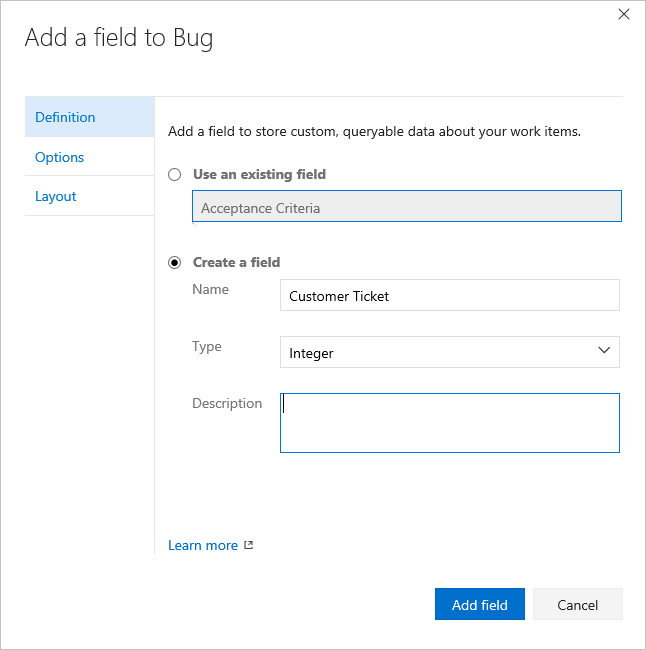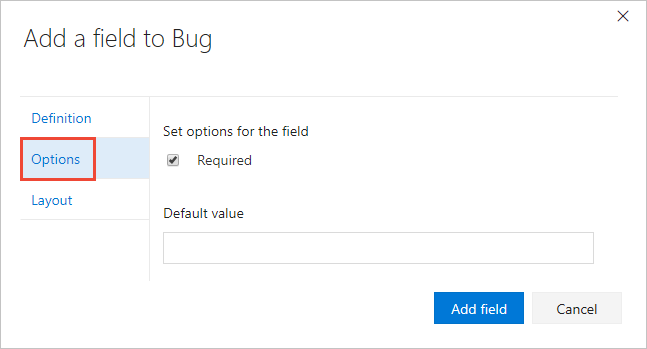Uwaga
Dostęp do tej strony wymaga autoryzacji. Może spróbować zalogować się lub zmienić katalogi.
Dostęp do tej strony wymaga autoryzacji. Możesz spróbować zmienić katalogi.
Azure DevOps Services | Azure DevOps Server 2022 — Azure DevOps Server 2019
Możesz dostosować system śledzenia pracy, dodając pola niestandardowe lub modyfikując określone atrybuty ![]() . Można na przykład dodać pole niestandardowe, aby przechwycić inne dane lub zmienić etykietę wyświetlaną w formularzu elementu roboczego dla pola dziedziczonego.
. Można na przykład dodać pole niestandardowe, aby przechwycić inne dane lub zmienić etykietę wyświetlaną w formularzu elementu roboczego dla pola dziedziczonego.
Ważne
Model procesu dziedziczenia jest dostępny dla projektów skonfigurowanych do jej obsługi. Jeśli używasz starszej kolekcji, sprawdź zgodność modelu procesu. Jeśli kolekcja lokalna jest skonfigurowana do używania lokalnego modelu przetwarzania XML, możesz użyć tego modelu przetwarzania tylko do dostosowania środowiska śledzenia pracy. Aby uzyskać więcej informacji, zobacz Wybieranie modelu procesu dla kolekcji projektów.
Aby wyświetlić wszystkie pola zdefiniowane dla organizacji, w tym pola systemowe i dziedziczone, zobacz Wyświetlanie pól i atrybutów elementu roboczego.
Po dodaniu pola niestandardowego można go użyć do tworzenia zapytań, wykresów lub widoków analitycznych oraz raportów Power BI w celu śledzenia i analizowania powiązanych danych.
Wymagania wstępne
Aby uzyskać wskazówki dotyczące dostosowywania usługi Azure Boards do konkretnych wymagań biznesowych, zobacz About configuring and customizing Azure Boards (Informacje o konfigurowaniu i dostosowywaniu usługi Azure Boards).
| Kategoria | Wymagania |
|---|---|
| Uprawnienia użytkownika | — Aby utworzyć, usunąć lub edytować proces: członek grupy administratorów kolekcji projektów lub posiadanie określonych uprawnień na poziomie kolekcji: Tworzenie procesu, Usuwanie procesu, Edytowanie procesu, lub Usunięcie pola z organizacji z ustawieniem na Zezwalaj. Aby uzyskać więcej informacji, zobacz Ustawianie uprawnień i dostępu do śledzenia pracy orazDostosowywanie dziedziczonego procesu. — Aby zaktualizować tablice: Administrator zespołu lub członek grupy Administratorzy Projektów. |
| Dostęp | — Nawet jeśli masz dostęp podstawowy lub niższy, nadal możesz zmienić proces, jeśli ktoś udzieli Ci uprawnień. — Aby móc zaktualizować i zmienić typ istniejących elementów roboczych, należy być członkiem projektu. |
| Model procesu projektu | — Miej model procesu dziedziczenia dla kolekcji projektu zawierającej projekt. — W przypadku migrowania danych do usługi Azure DevOps Services użyj usługi importowania bazy danych Team Foundation Server. |
| Wiedza | Znajomość modeli dostosowywania i przetwarzania . |
Otwórz ustawienia procesu organizacji
Zaloguj się do swojej organizacji (
https://dev.azure.com/{yourorganization}).Wybierz pozycję
 Ustawienia organizacji.
Ustawienia organizacji.
Wybierz Proces.
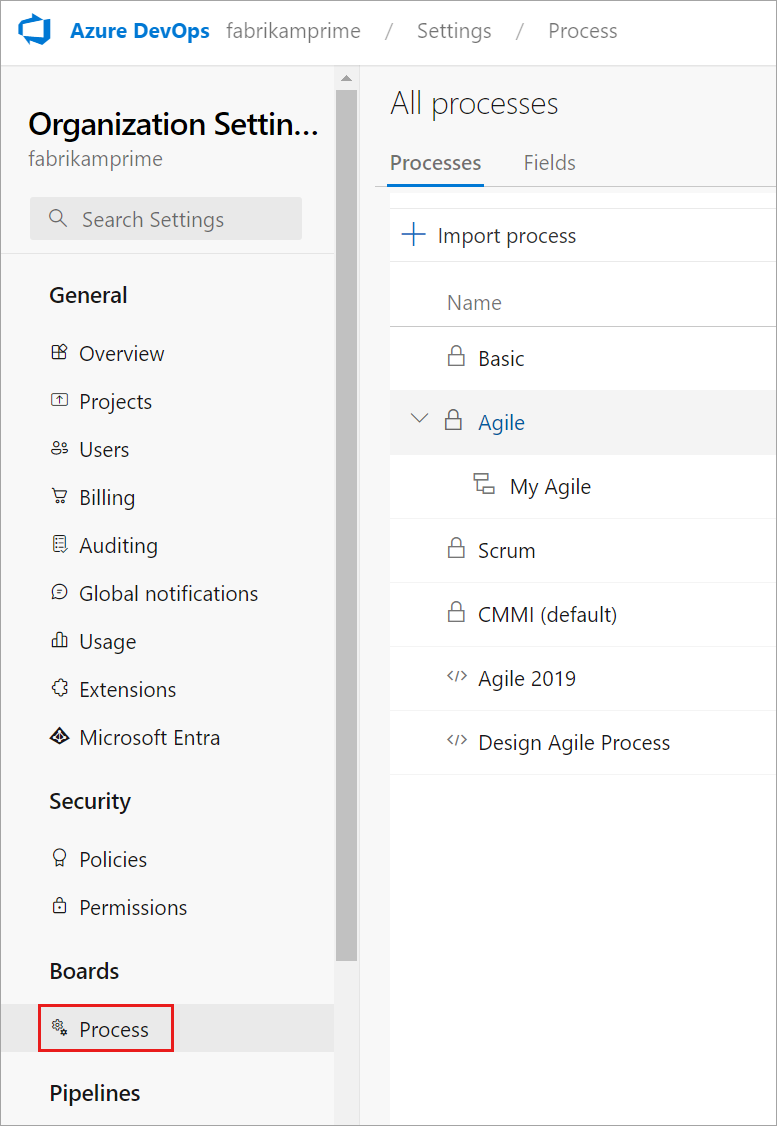
Zaloguj się do kolekcji (
https://dev.azure.com/{Your_Collection}).Wybierz pozycję Ustawienia kolekcji lub Ustawienia administratora.
Wybierz Proces.
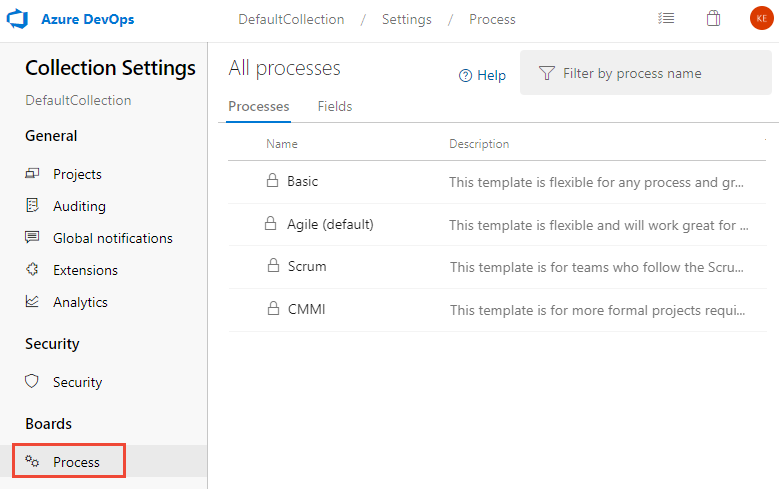
Uwaga
Podczas dostosowywania dziedziczonego procesu wszystkie projekty korzystające z tego procesu automatycznie odzwierciedlają dostosowania. Aby zapewnić bezproblemowe przejście, zalecamy utworzenie procesu testowego i projektu, który umożliwia przetestowanie dostosowań przed ich wdrożeniem w całej organizacji. Aby uzyskać więcej informacji, zobacz Create and manage inherited processes (Tworzenie procesów dziedziczynych i zarządzanie nimi).
Nazwy pól niestandardowych
Po dodaniu pola niestandardowego do dziedziczonego procesu usługa Azure DevOps przypisuje mu nazwę odwołania poprzedzoną prefiksem Custom i usuwa wszystkie spacje z nazwy pola. Na przykład pole o nazwie "DevOps Triage" ma przypisaną nazwę referencyjną Custom.DevOpsTriage. Spacje nie są dozwolone w nazwach odwołań.
Dodawanie pola niestandardowego
Możesz dodawać pola i określać grupę i stronę, na której powinny być wyświetlane. Po dodaniu pola można przeciągać je i upuszczać na stronie, aby dostosować jego położenie w formularzu. Jeśli planujesz dodać wiele pól do niestandardowej strony lub grupy, przed dodaniem pól należy najpierw utworzyć te strony lub grupy .
Każdy proces może definiować maksymalnie 1024 pola, w tym pola systemowe i dziedziczone. Pola można dodawać tylko w obrębie strony w formularzu. Nie można dodawać pól do szarego obszaru formularza, w którym znajdują się pola Przypisane do, Stan i Przyczyna.
Na stronie Proces wybranego dziedziczonego procesu wybierz typ elementu roboczego (WIT), w którym chcesz dodać pole niestandardowe.
W poniższym przykładzie wybieramy element WIT usterki. Zwróć uwagę na odsyłacze nawigacyjne, które umożliwiają powrót do Wszystkich Procesów i strony procesu MyAgile.
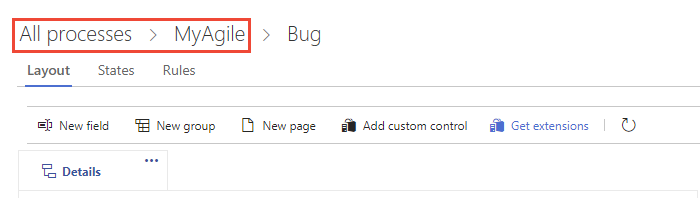
Jeśli pole Nowe i inne opcje są wyłączone, nie masz niezbędnych uprawnień do edytowania procesu.
Po wybraniu WIT wybierz
 Nowe pole.
Nowe pole.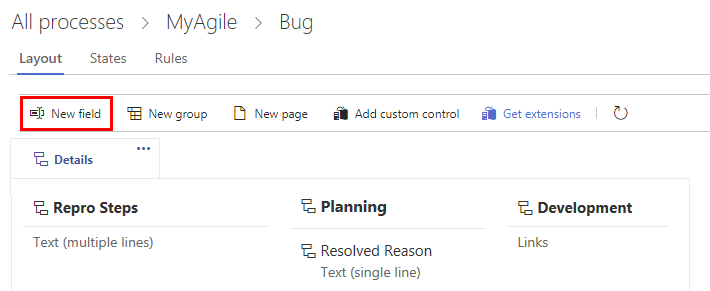
Nazwij pole i wybierz typ pola z jednego z obsługiwanych typów danych. Opcjonalnie dodaj opis.
Nazwy pól muszą być unikatowe w organizacji. Pole niestandardowe w jednym procesie nie może współdzielić tej samej nazwy co pole w innym procesie. Aby uzyskać więcej informacji, zobacz Co to jest pole? Jak są używane nazwy pól?.
W poniższym przykładzie dodajemy pole typu Liczba całkowita oznaczone etykietą Bilet klienta.
(Opcjonalnie) Na karcie Opcje wskaż, czy pole jest wymagane i określ wartość domyślną. Jeśli pole pozostanie puste, pozostanie opcjonalne. Po ustawieniu pola Wymagane użytkownicy muszą określić wartość, aby zapisać element roboczy. Wartość domyślna jest ustawiana podczas tworzenia lub otwierania elementu roboczego, a pole jest puste.
(Opcjonalnie) Na karcie Układ można określić inną etykietę formularza niż nazwa pola. Możesz również wybrać stronę i grupę, na której pojawia się pole w formularzu.
W poniższym przykładzie dodajemy pole Bilet klienta do nowej grupy oznaczonej jako Skoncentrowanie na kliencie.
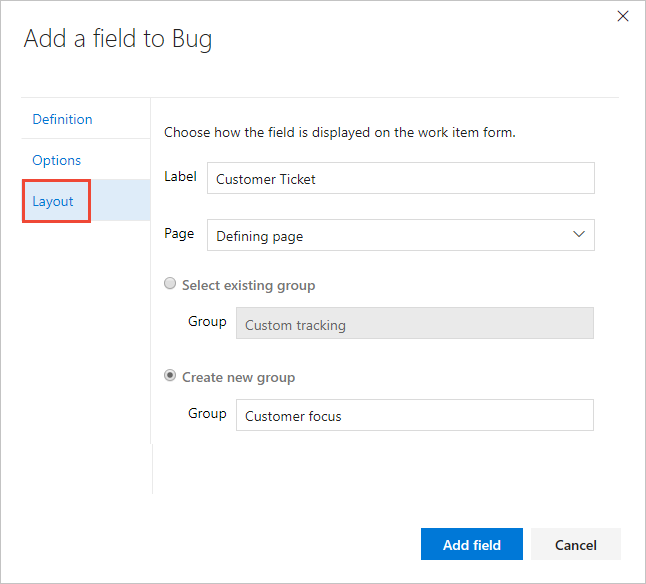
Uwaga
Chociaż można zmienić etykietę formularza, należy użyć nazwy pola podczas dodawania pól do kart (Tablica, Tablica zadań) lub tworzenia zapytań na podstawie pola.
Wybierz pozycję Dodaj pole , aby ukończyć proces. Jeśli nie określisz lokalizacji układu, system doda pole do pierwszej grupy pól w formularzu.
Po zakończeniu wprowadzania zmian otwórz element roboczy dostosowanego typu, aby przejrzeć aktualizacje.
W poniższym przykładzie pokazuje, że pole Bilet klienta zostało skutecznie dodane do grupy Status. Jeśli zmiany nie są natychmiast widoczne, odśwież przeglądarkę, aby upewnić się, że aktualizacje są wyświetlane poprawnie. Ten krok zapewnia prawidłowe zintegrowanie nowego pola z formularzem elementu roboczego, które jest gotowe do użycia.

Dodawanie listy wyboru
Śledzenie pracy, przetwarzanie i limity projektu
Możesz dodać nowe pole i zdefiniować listę wyboru lub dostosować listę wyboru dziedziczonego pola.
Każda organizacja lub kolekcja może definiować maksymalnie do 2048 list wyboru. Każda lista wyboru może zawierać maksymalnie 2048 elementów. Elementy listy wyboru muszą zawierać nie więcej niż 256 znaków. Aby dodać zależne listy wyboru, zobacz Kaskadowe listy.
Wybierz
 Nowe pole, a następnie określ typ listy wyboru — liczba całkowita lub ciąg — i dodaj elementy do wyświetlenia na liście wyboru. Możesz dodać element, a następnie wybrać Enter , aby dodać inny element.
Nowe pole, a następnie określ typ listy wyboru — liczba całkowita lub ciąg — i dodaj elementy do wyświetlenia na liście wyboru. Możesz dodać element, a następnie wybrać Enter , aby dodać inny element.
Aby usunąć element na liście, zaznacz element, a następnie wybierz
 usuwania.
usuwania.Aby zmodyfikować listę wyboru dziedziczonego pola, wybierz pozycję Edytuj , aby edytować pole. Na karcie Definicja możesz wybrać pozycję Dodaj wartość.

(Opcjonalnie) Określ wymagane lub domyślne wartości i wybierz miejsce wyświetlania pola w formularzu.

Dodaj pole identyfikacyjne
Aby dodać pole podobne do pola Przypisane do, użyj pola opartego na tożsamości. Pola oparte na tożsamości działają tak samo jak pole Przypisane do, zapewniając funkcję wyszukiwania i wybierania tożsamości. Gdy organizacja zarządza użytkownikami za pomocą identyfikatora Entra firmy Microsoft lub usługi Active Directory, system synchronizuje pola oparte na tożsamościach z nazwami zdefiniowanymi w tych katalogach.
Wybierz ![]() Ikona nowego pola, a następnie nazwę pola, Typ tożsamości i opcjonalnie opis.
Ikona nowego pola, a następnie nazwę pola, Typ tożsamości i opcjonalnie opis.

(Opcjonalnie) Określ wymagane lub domyślne wartości i wybierz miejsce wyświetlania pola w formularzu.
Dodaj pole tekstowe sformatowane i HTML
Wybierz element WIT, do którego chcesz dodać pole, a następnie wybierz
 pole Nowy.
pole Nowy.Jako typ wybierz pozycję Tekst (wiele wierszy). W tym miejscu oznaczymy pole jako żądanie klienta, aby przechwycić komentarze klientów dotyczące żądań funkcji produktu.

Pole jest dodawane do pierwszej kolumny pod wszystkimi polami tekstu sformatowanego zdefiniowanymi przez system, ale przed kontrolką Dyskusji.

(Opcjonalnie) Określ wymagane lub domyślne wartości i wybierz miejsce wyświetlania pola w formularzu.
Dodaj pole wyboru
Wybierz element WIT, do którego chcesz dodać pole, a następnie wybierz
 pole.
pole.Wybierz typ Boolean i nadaj mu etykietę. W tym miejscu oznaczymy pole jako Sklasyfikowane, aby śledzić stan klasyfikacji usterki.
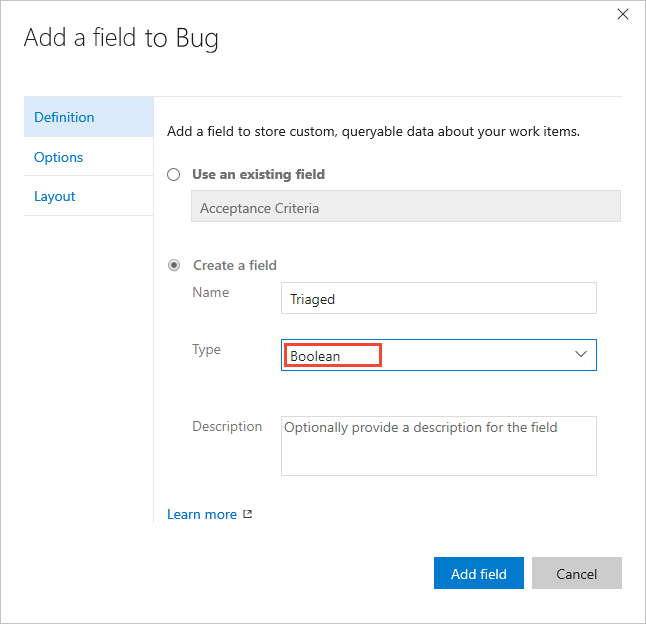
(Opcjonalnie) Wybierz pozycję Opcje, a następnie określ, czy pole jest wymagane.

Domyślnie pole jest dodawane do ostatniej grupy zdefiniowanej w drugiej kolumnie. Wybierz Układ, a następnie przeciągnij i upuść „pole” do innej grupy w formularzu.
Uwaga
Pole pojawia się jako pole wyboru w formularzu elementu roboczego. Zaznaczenie pola wyboru oznacza wartość True . Jeśli pole jest wyświetlane na tablicy lub tablicy zadań, wartości Prawda i Fałsz są wyświetlane jako tekst zamiast pola wyboru.
Dodawanie istniejącego pola do innego elementu WIT
Istniejące pola odpowiadają dowolnym dziedziczonemu polu i polu niestandardowemu zdefiniowanemu w kolekcji. Po dodaniu pola niestandardowego do jednego elementu WIT możesz dodać je do innych z menu formularza. Możesz też dodać pole zdefiniowane dla jednego procesu do typu elementu roboczego w innym procesie. Otwórz typ elementu roboczego i wybierz istniejące pole.
Aby wyszukać opisy dowolnego pola elementu roboczego zdefiniowanego przez system, zobacz indeks pola Element roboczy.
W poniższym przykładzie dodamy pole Bilet klienta do User Story WIT.

(Opcjonalnie) Określ wymagane lub domyślne wartości i wybierz miejsce wyświetlania pola w formularzu.
Ponowne etykietowanie pola
Zmiana nazwy pola lub zmiana jego typu nie jest obsługiwana. Można jednak zmienić etykietę wyświetlaną w formularzu elementu roboczego na karcie Układ . Podczas tworzenia zapytań użyj nazwy pola, a nie etykiety.
W poniższym przykładzie pole Bilet klienta zostaje przemianowane na Numer biletu.

Modyfikowanie tekstu pomocy opisu
Tekst pomocniczy opisu pojawia się po umieszczeniu wskaźnika myszy nad polem formularza zadania roboczego. Tekst pomocy można dostosować zarówno dla pól niestandardowych, jak i dziedziczynych, ale zachowanie różni się od typu pola:
- Pola dziedziczone: tekst pomocy można dostosować dla każdego typu i procesu elementu roboczego.
- Pola niestandardowe: We wszystkich typach i procesach elementów roboczych tekst pomocy jest spójny.
Uwaga
Niektóre funkcje wymagają zainstalowania aktualizacji usługi Azure DevOps Server 2020.1. Aby uzyskać więcej informacji, zobacz Azure DevOps Server 2020 Update 1 RC1 Release Notes, Boards.
Aby zmodyfikować tekst pomocy Opis , wybierz typ elementu roboczego, który chcesz zmodyfikować, wybierz pozycję Edytuj dla pola i wybierz kartę Definicja . Zmodyfikowana wartość ma wpływ tylko na to pole w procesie i dla tego typu elementu roboczego.
W tym miejscu zmodyfikujemy pole Punkty historii dla historii użytkownika.

Pokazywanie, ukrywanie lub usuwanie pola
Możesz wybrać, które dowolne pole lub kontrolkę niestandardową chcesz pokazać lub ukryć na formularzu. Jeśli chcesz przywrócić pole do formularza później, możesz je ponownie odkryć. Te akcje różnią się od opcji Usuń, która usuwa pole z organizacji.
Uwaga
Dane zdefiniowane dla dziedziczonego pola, nawet jeśli je ukryjesz, są przechowywane w magazynie danych i historii elementów roboczych. Możesz zobaczyć zapis, przeglądając kartę historii dla elementu roboczego.
Gdy usuniesz pole niestandardowe z układu, zostanie ono zachowane w magazynie danych, ale usunięte z historii. Można go wyświetlić z wyników zapytania. Jeśli dodasz pole z powrotem do formularza, historia zostanie przywrócona. Aby usunąć pole niestandardowe z kolekcji projektów, zobacz Usuwanie pola.
Ukrywanie pola lub kontrolki niestandardowej
Otwórz menu kontekstowe pola lub kontrolki i wybierz pozycję Ukryj z układu.

Aby dodać ukryte pole lub kontrolkę do formularza, wybierz pozycję Pokaż w układzie.
Usuwanie pola niestandardowego z formularza
Wybierz pozycję Usuń z menu kontekstowego pola, które chcesz usunąć.

Upewnij się, że chcesz usunąć pole.

Aby dodać pole niestandardowe, które zostało usunięte, wybierz pozycję Nowe pole i wybierz pozycję Użyj istniejącego pola.
Przywróć pole do ustawień domyślnych
Możesz odrzucić zmiany wprowadzone w dziedziczonym polu. Na stronie Układ zmodyfikowanego typu elementu roboczego wybierz opcję Przywróć dla pola.
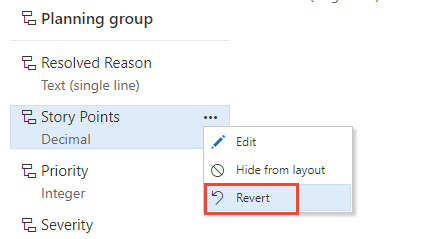
Usuń pole niestandardowe
Za pomocą modelu procesu dziedziczenia można usuwać tylko pola niestandardowe; nie można usunąć pól domyślnych systemu.
Usunięcie pola powoduje usunięcie wszystkich skojarzonych danych, w tym wartości historycznych. Może wystąpić krótkie opóźnienie przed rozpoczęciem zadań przeczyszczania danych. W tym czasie możesz spróbować przywrócić pole i odzyskać dane przy użyciu interfejsu API REST Pola — aktualizowanie. Odzyskiwanie może być pełne, częściowe lub nieudane, w zależności od pozostałych danych. Zachowaj ostrożność podczas usuwania pól, ponieważ odzyskiwanie nie zawsze jest możliwe ani kompletne.
Uwaga
Nie można cofnąć tej akcji. Usuń tylko pola, które nie są używane. Użyj polecenia witadmin listfields , aby zidentyfikować nieużywane pola. Aby uzyskać więcej informacji, zobacz Zarządzanie polami elementów roboczych (witadmin).
Jeśli usługa Analytics jest włączona dla organizacji lub kolekcji, możesz wykonać zapytanie względem usługi Analytics, aby dowiedzieć się, gdzie jest używane pole niestandardowe z następującą składnią:
https://analytics.dev.azure.com/{OrganizationName}/_odata/v4.0-preview/WorkItemTypeFields?$filter=FieldReferenceName eq {CustomFieldReferenceName}&$select=WorkItemType
Aby usunąć pole niestandardowe, wykonaj następujące czynności:
Wybierz Ustawienia organizacji>Przetwarzaj>pola>
 Więcej akcji>Usuń.
Więcej akcji>Usuń.
Jeśli jesteś członkiem grupy Administratorów kolekcji projektów lub masz przyznane jawne uprawnienia do usuwania pól.
Wprowadź nazwę pola, jak pokazano w poniższym przykładzie, a następnie potwierdź, wybierając pozycję Usuń pole elementu roboczego.

Treści powiązane
Uwaga
Przejrzyj zmiany wprowadzone do dziedziczonego procesu za pośrednictwem dziennika inspekcji. Aby uzyskać więcej informacji, zobacz Access, export, and filter audit logs (Uzyskiwanie dostępu, eksportowanie i filtrowanie dzienników inspekcji).